Verborgene Facebook‑Nachrichten finden und prüfen
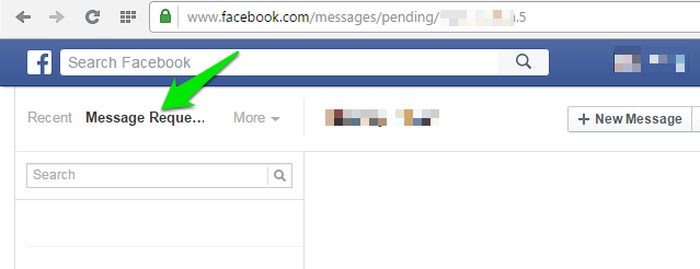
Einführung
Viele Nutzer schauen nur kurz in ihre Hauptnachrichten und glauben, alle Konversationen zu sehen. Facebook zeigt jedoch nur Nachrichten von Freunden standardmäßig im Hauptpostfach. Nachrichten von Personen, die nicht in deiner Freundesliste stehen, landen separat. Wenn du diese Bereiche nicht kennst, verpasst du womöglich wichtige Informationen.
Kurzdefinition: Nachrichtenanfragen sind direkte, nicht‑freundschaftliche Nachrichten, die Facebook als potenziell relevant einstuft. Gefilterte Nachrichten sind automatisierte Filter, ähnlich einem Spam‑Ordner.
Nachrichtenanfragen
Facebook hat einen Bereich “Nachrichtenanfragen” im Postfach. Dort werden alle Nachrichten von Personen gelistet, die nicht in deiner Freundesliste sind. So kannst du mit Fremden schreiben, ohne sie zuerst als Freund hinzuzufügen.
- Du erhältst eine Benachrichtigung, wenn eine Nachrichtenanfrage eingeht.
- Die Nachricht erscheint unter “Nachrichtenanfragen”.
- Der Absender sieht nicht, dass du die Nachricht gelesen hast, bis du die Anfrage annimmst.
- Du kannst die Anfrage auch löschen; der Absender wird nicht informiert, dass du gelesen oder gelöscht hast.
Gehe zu deinem Postfach. Oben links findest du neben “Aktuell” den Bereich “Nachrichtenanfragen”. Schau dir diese Nachrichten an. Manchmal stecken echte Anfragen, Geschäftskontakte oder Hinweise dort, die du nicht verpassen solltest.
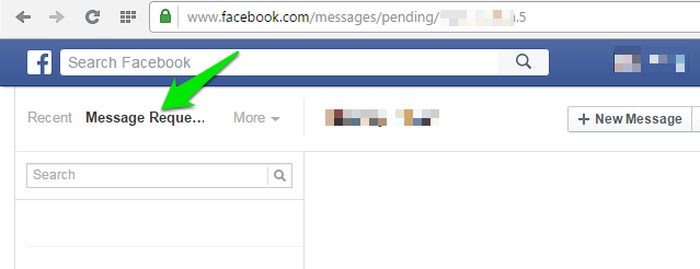
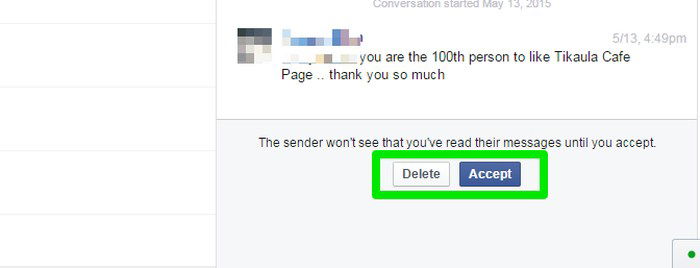
Wichtig: Lese Nachrichtenanfragen niemals blind. Antworte nur, wenn du den Absender verifizieren kannst.
Gefilterte Nachrichten
Der Bereich “Gefiltert” ähnelt einem Spam‑Ordner. Facebook speichert dort Nachrichten, die als unerwünscht, betrügerisch oder von niedriger Relevanz angesehen werden.
- Um gefilterte Nachrichten zu sehen, klicke im Postfach auf “Mehr” neben “Nachrichtenanfragen” und wähle “Gefiltert”.
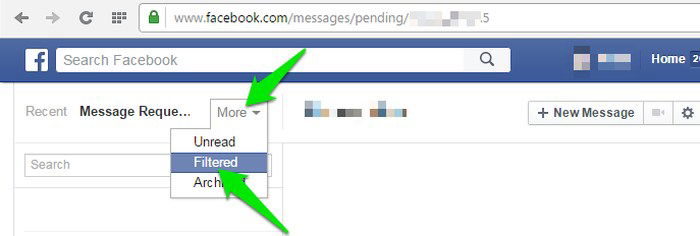
Viele Nachrichten dort stammen von Seiten, Gruppen oder Fremden. Maschinen können falsch filtern; deshalb finde ich persönlich gelegentlich wichtige Nachrichten dort. In einem Beispiel entdeckte ich zwei wichtige Nachrichten, die fälschlich blockiert wurden. Dennoch gilt: Bleibe vorsichtig.
So prüfst du versteckte Nachrichten – Kurzanleitung
H2: Desktop
- Öffne Facebook und klicke auf das Messenger‑Symbol.
- Wähle “Nachrichtenanfragen” oben links.
- Klicke auf “Mehr” und dann auf “Gefiltert”, um Spam‑ähnliche Nachrichten zu sehen.
- Entscheide: Annehmen, Löschen oder Ignorieren.
H2: Mobilgerät (iOS/Android)
- Öffne die Messenger‑App.
- Tippe auf dein Profilbild oben links.
- Wähle “Nachrichtenanfragen”.
- Tippe auf “Gefiltert” oder “Spam” (je nach App‑Version).
Wichtig: App‑Bezeichnungen können regional oder mit Updates variieren. Suche nach Begriffen wie “Requests”, “Filtered” oder “Spam” falls du die deutsche Bezeichnung nicht findest.
Sicherheit und Umgang mit verdächtigen Inhalten
- Antworte nie auf Nachrichten, die unrealistische Versprechen machen (z. B. angebliche Geldangebote ohne Erklärungen). Ein Beispiel ist das Versprechen von 10.000 $ für keine klare Gegenleistung — das ist fast immer ein Betrug.
- Öffne keine Anhänge oder Links von unbekannten Absendern.
- Fordert jemand persönliche Daten, blockiere und melde den Absender.
- Prüfe die Profilseite des Absenders: wenige Freunde, neu erstellt oder inkonsistente Angaben sind Warnsignale.
Mini‑Methodik: Monatlicher Prüfablauf (SOP‑Stil)
- Einmal im Monat: Postfach öffnen.
- Prüfen: Nachrichtenanfragen lesen, wichtige markieren.
- Prüfen: Gefilterte Nachrichten durchsuchen.
- Aktion: Seriöse Anfragen annehmen, Spam melden, verdächtige Absender blockieren.
- Dokumentation: Wichtige Nachrichten archivieren oder in externen Notizen speichern.
Entscheidungsbaum: Reagieren auf eine verborgene Nachricht
flowchart TD
A[Neue verborgene Nachricht] --> B{Absender bekannt?}
B -- Ja --> C[Direkt antworten oder in Freundesliste aufnehmen]
B -- Nein --> D{Enthält Link/Anhang?}
D -- Ja --> E[Meldung und löschen]
D -- Nein --> F{Glaubwürdig?}
F -- Ja --> G[Antwort mit Vorsicht; ggf. vertrauliche Details vermeiden]
F -- Nein --> E
E --> H[Blockieren und melden]
G --> I[Beobachten; Kontakt nur bei Bedarf vertiefen]Rollenbasierte Checkliste
- Privatperson: Prüfen, nicht automatisch annehmen; blockieren bei Betrug.
- Kleinunternehmer: Auf Kundenanfragen achten; legitime Leads an CRM weiterleiten.
- Seitenadministratoren: Nachrichtenanfragen regelmäßig einsehen; Support‑Tickets extern erfassen.
Ein‑Zeilen‑Glossar
- Nachrichtenanfragen: Nachrichten von Nicht‑Freunden, sichtbar in einer separaten Inbox.
- Gefilterte Nachrichten: Automatisch gefilterte, potenziell unerwünschte Nachrichten (Spam‑Ordner).
Rechtliche und Datenschutz‑Hinweise (Kurz)
Facebook verarbeitet Nachrichten und erstellt Filter basierend auf Algorithmen. Wenn persönliche oder sensible Daten betroffen sind, beachte die datenschutzrechtlichen Bestimmungen deines Landes. Melde wiederholt problematische Absender über die Meldemechanismen von Facebook.
Wann diese Methode versagt
- Wenn Facebook die UI ändert, weichen die Menüpfade ab.
- Wenn du keine Benachrichtigungen aktiviert hast, übersiehst du eingehende Anfragen.
- Automatische Filter können legitime Nachrichten falsch einsortieren.
Abschluss und Empfehlungen
Gehe mindestens einmal im Monat die Bereiche Nachrichtenanfragen und Gefilterte Nachrichten durch. So entdeckst du wichtige Mitteilungen und vermeidest Betrugsfälle. Nutze die Entscheidungshilfe oben, um schnell zu entscheiden, ob du antwortest, löschst oder meldest.
Hast du etwas Interessantes in deinen gefilterten Nachrichten gefunden? Teile deine Erfahrungen gern in den Kommentaren.
Zusammenfassung
- Facebook trennt Nachrichten von Freunden und Nicht‑Freunden.
- Nachrichtenanfragen und Gefilterte Nachrichten sollten monatlich geprüft werden.
- Vorsicht bei Angeboten ohne klare Herkunft — häufig Betrug.
- Nutze die beschriebenen Schritte für Desktop und Mobilgeräte.
Ähnliche Materialien

Podman auf Debian 11 installieren und nutzen
Apt-Pinning: Kurze Einführung für Debian

FSR 4 in jedem Spiel mit OptiScaler
DansGuardian + Squid (NTLM) auf Debian Etch installieren

App-Installationsfehler auf SD-Karte (Error -18) beheben
